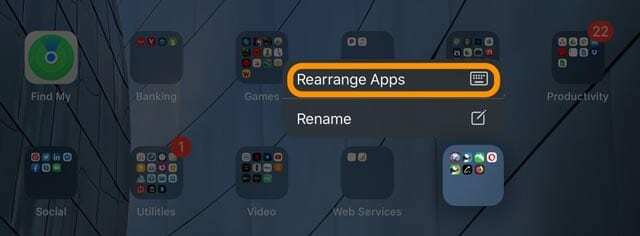הטעם החדש ביותר של פלטפורמת הסלולר של אפל מתרחש הרבה. iOS 13 ו-iPadOS כוללים כעת את מצב האפל המצופה, שיפורי פרטיות ואבטחה רבים, משופרים תמיכה בריבוי משימות ועוד שינויים רבים בחלק מהאפליקציות הנפוצות כמו תמונות, תזכורות ומפות.
למרבה הצער, עדכונים חדשים עם תכונות חדשות מגיעים עם בעיות חדשות. כמה מהבעיות האלה כבר מעלות את ראשן המכוער בפורומי התמיכה של iOS 13 ו-iPadOS.
החדשות הטובות הן שאתה יכול לתקן את רוב המטרדים האלה די מהר בעצמך, בלי להתקשר לתמיכה של אפל או להגדיר פגישה לביקור אצל גאון אפל. להלן הבעיות העיקריות עם עצות מה לעשות בקשר אליהן.
תוכן
- iOS 13 ו-iPadOS מדריך בעיות נפוצות - סקירה כללית
- עדכונים קלים של iPadOS ו-iOS כבר כאן!
-
כיצד לתקן שגיאות ובעיות בהתקנת iOS 13 ו- iPadOS
- סיבות נפוצות לכך ש-iOS 13 עלול להיכשל בעדכון
- צור אחסון בחינם באייפון או ב-iPad שלך לפני התקנת iOS 13 או iPadOS
- עדכון iOS 13 או iPadOS נכשל מספר פעמים?
- נתקעת בלולאת האתחול או הלוגו של אפל בעת עדכון ל-iOS 13 או iPadOS?
- כיצד לעבור מ- iOS 13 או iPadOS בטא ל- iOS 13 ו- iPadOS הציבוריים
-
בעיות חיבור: Wi-Fi, Bluetooth, GPS ובעיות קישוריות אחרות ב-iOS 13 וב-iPadOS
- סיבות נפוצות לכך שה-Wi-Fi שלך נתקל בבעיות עם iOS 13 או iPadOS
- בעיות חיבור Wi-Fi עבור משתמשי iPad Air 2
- אפליקציית AirPort Utility ממשיכה לקרוס ב-iPadOS ו-iOS 13.1
- בעיות דיוק ב-GPS בעקבות עדכון?
- הערת GPS חשובה עבור דגמי iPhone ו-iPad ישנים יותר שאינם זכאים לעדכונים חדשים
- בעיות קישוריות בין iPadOS לכונן ה-USB, העכבר או אביזרים אחרים
- סיבות נפוצות לכך שהאייפד או האייפון שלך לא מתחברים לאחסון חיצוני
- מה לגבי חיבור עכבר או משטח עקיבה לאייפד שלי?
- בעיות הגדרה, חיבור ושימושיות
-
בעיות תקשורת: iMessage, FaceTime, eSIM ובעיות תקשורת אחרות ב-iOS 13 וב-iPadOS
- בעיות באפליקציית הודעות ו-iMessage עם iOS 13 ו-iPadOS
- נתקעתם ב-iMessage או ב-FaceTime בהמתנה להפעלה?
- האם תמונות וקבצים מצורפים חסרים בשיחות ה-iMessage שלך?
- הודעות לא מסתנכרנות בין מכשירים?
- תמיכה ב-eSIM ו-Dual-SIM ב-iOS 13
-
בעיות סנכרון: iCloud, אפליקציית תזכורות, אפליקציית דואר, Apple Music ועוד
- חסרות תזכורות או רשימות התזכורות ריקות לאחר העדכון?
- לאפליקציית Mail יש בעיה אחת יותר מדי ב-iOS 13 וב-iPadOS
- ספריית המוזיקה של Apple ריקה או לא מסתנכרנת לאחר עדכון ל-iOS 13
- לרשימות השמעה יש גרפיקה שגויה ב-iOS ו-iPadOS 13.1
- קיצורי דרך מפסיקים לעבוד עם CarPlay ב-iOS 13
- הודעה על פרק לא זמין באפליקציית פודקאסטים?
-
בעיות במסך הבית, אפליקציות ומגע תלת מימד או מגע Haptic
- האם סמלי האפליקציה באייפד שלך קטנים או גדולים מדי?
- חסרים אפליקציות במסך הבית של האייפון לאחר עדכון iOS 13 או iPadOS?
- לא מצליח לסדר מחדש את סמלי האפליקציה? לא מצליחים למחוק או להעביר אפליקציות? אפליקציות לא נשארות במיקום או בתיקייה חדשה?
- כדי להעביר או לסדר מחדש אפליקציות
- האם ה-iPhone, ה-iPad או ה-iPod touch שלך בפיגור בעת הגלילה בין מסכי הבית?
- Slide Over מטושטש ב-iPadOS
- החלקה למעלה מסרגל הבית לא עובד באייפון X ואילך?
- האם סיבוב המסך לא עובד לאחר עדכון iOS?
- לא מצליח למצוא היכן לעדכן אפליקציות ב-App Store?
- האם המצלמה והפלאש הפסיקו לעבוד כשעדכנת ל-iOS 13?
- WeChat לא עובד עם iOS 13
- יומנים יוצר ימי הולדת כפולים עבור אנשי הקשר שלך
- תמונות קורסות בעת גלילה
- בעיות ותיקונים אחרים הקשורים לאפליקציה עבור iOS 13 או iPadOS
-
בעיות חשמל וביצועים
- בלוז סוללה
- לא יכול לטעון מעבר ל-98%
- iOS 13 ו- iPadOS הם די מהירים בכל הקשור לביצועים
- בעיות מהירות עבור משתמשי iPad Air 2
- בעיות עם ה-iPad Pro 10.5 אינץ' ב-iPadOS 13.1
-
תעביר את זה הלאה
- פוסטים קשורים:
iOS 13 ו-iPadOS מדריך בעיות נפוצות - סקירה כללית
במדריך זה ל-iOS 13 ו-iPadOS, אנו מדריכים אותך בפתרון בעיות ובתיקון (או לעקוף) רבות מהבעיות והמטרדים הנפוצים של iOS 13 ו-iPadOS.
ולבעיות הדורשות צלילות עמוקות, אנו מקשרים אותך למאמרים ומשאבים המפרטים כיצד לתקן את הבעיה הספציפית הזו עם הוראות שלב אחר שלב.
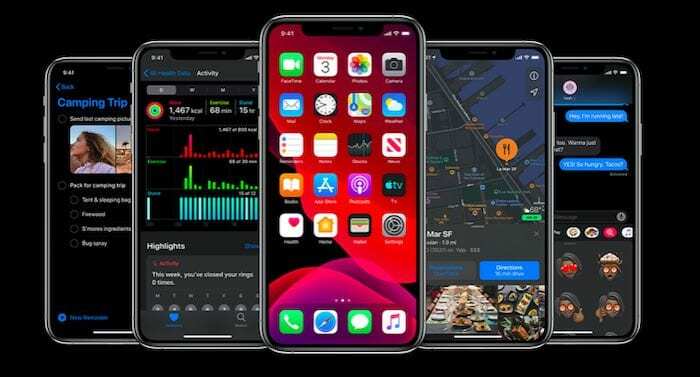
מדריך מקיף זה מחולק למספר חלקים מרכזיים, החל מבעיות התקנה ועדכון בסיסיות, טיפים וטריקים ועד הפק בקלות את המרב מהתכונות החדשות ורעיונות לפתרון בעיות עבור חלק מהאפליקציות החיוניות כגון iMessage, Notes ו- דוֹאַר.
איפה שאפשר, גם יצרנו דפי רמאות פשוטים עם טיפים חיוניים שעבדו עבור הקוראים שלנו לאורך השנים כשהם מתמודדים עם כמה מהמטרדים הנפוצים האלה ב-iOS. המשוב והטיפים של הקוראים משולבים גם בטיפים מהירים.
אז אם לאייפון, אייפד או אייפוד יש בעיות בהתקנה, בתקשורת, בקישוריות, במצלמה ובסוללה או במתח, בדוק תחילה את המדריך הזה ובדוק אם אתה יכול לפתור את הבעיה בעצמך.
אנו ממליצים לך לבצע גיבוי מלא של האייפון, האייפד או ה-iPod touch תחילה.
אם הבעיה שלך לא מופיעה ברשימה, הוסף אותה לקטע ההערות.
אנא שתף את הטיפים, הטריקים והשיפורים המועדפים עליך או שלח את ההערות שלך עם צילומי מסך וכו'. ל [מוגן באימייל]
עדכונים קלים של iPadOS ו-iOS כבר כאן! 
כבר, אפל פרסמה את העדכון הקטן הבא לתוכנה שלה עבור iPadOS ו- iOS.
אם עדיין לא עשית זאת, התחבר למחשב כדי לעדכן ל-iOS 13.x והפעל מחדש את המכשיר כדי לראות אם זה פותר את הבעיות שלך.
אפל כללה רשימה של הבעיות שהעדכונים הקטנים האלה נועדו לתקן אצלם הערות שחרור בהתאמה.
אם נתקלת בבעיות כלשהן, עדכן את המכשיר שלך לתוכנה העדכנית ביותר ובדוק אותה שוב. באופן אידיאלי, השתמש במחשב כדי לעדכן את המכשיר שלך מכיוון שזו התקנה שלמה יותר של התוכנה.
האם אתה עדיין חווה את הבעיות האלה ב-iPadOS או ב-iOS גם לאחר עדכון קל? ספר לנו מה קורה בתגובות!
כיצד לתקן שגיאות ובעיות בהתקנת iOS 13 ו- iPadOS 
אם אתה מנסה להתקין את העדכון האחרון של iOS 13 או iPadOS, אבל מתקשה לעדכן, יש הרבה פתרונות.
סיבות נפוצות לכך ש-iOS 13 עלול להיכשל בעדכון
ישנן חמש סיבות עיקריות לכך שעדכוני iOS לא מצליחים להתקין:
- חוסר אחסון חינם באייפון או אייפד
- לא מספיק טעינה במכשיר
- חוזק Wi-Fi באיכות נמוכה
- פרוקסי או VPN בעייתיים
- שרתי אפל עמוסים, מה שמוביל לעיכובים בהתקנה.
צור אחסון בחינם באייפון או ב-iPad שלך לפני התקנת iOS 13 או iPadOS
ראשית, ודא שיש לך לפחות 4-6 GB של מקום פנוי במכשיר שלך עבור העדכון - בדוק את האחסון של המכשיר שלך ב הגדרות > כללי > אחסון [iDevice]. אם אין לך לפחות 4GB של שטח פנוי, להסיר כמה אפליקציות, תמונות, סרטונים או חזירי אחסון אחרים ולפנות יותר מקום במכשיר שלך.
לאחר פינוי מספיק מקום, הפעל מחדש את המכשיר ונסה להתקין שוב את iOS 13 או iPadOS.
כיצד אוכל להיפטר משטח "אחר" ב-iPhone, iPad או iPod touch שלי?
הרבה משתמשים מתקשים לפנות מספיק מקום פנוי עבור iOS 13 או iPadOS מכיוון שכל כך הרבה אחסון נתפס על ידי נתוני "אחר" או "מערכת". עיין במאמר זה כדי לגלות מה אתה יכול לעשות בנידון.
מה אם אני לא יכול לפנות מספיק מקום להתקנת iOS 13 או iPadOS?
קשה לפנות מקום פנוי של 4-6 GB אם לאייפון או לאייפד יש רק 16 GB מלכתחילה. אם זה המקרה עבורך, נסה לעדכן את המכשיר שלך באמצעות מחשב. התחבר ל-iTunes או ל-Finder והשתמש בזה כדי לחפש עדכונים עבור המכשיר שלך. אם זה נכשל, בצע גיבוי ומחק את המכשיר שלך. לאחר מכן תוכל להתקין את העדכון ולשחזר את הגיבוי שלך.
עדכון iOS 13 או iPadOS נכשל מספר פעמים?
עבור שגיאות התקנה חוזרות, אנו ממליצים עליך בחום עדכן את המכשיר שלך באמצעות iTunes (עבור macOS Mojave ומטה ו-Windows) או Finder (עבור macOS Catalina ומעלה.) כאשר אתה מעדכן דרך iTunes או Finder, אפל מתקינה גרסה מלאה של iOS או iPadOS על המכשיר שלך, כולל כל שינויי הקוד וכל הקוד שלא השתנה.
בעת שימוש ב עדכון תוכנה לתפקד במכשיר שלך הגדרות אפליקציה, העדכון האויר-אוויר מתקין רק את הקוד שהשתנה ואינו עדכון מלא של iOS או iPadOS.
אם אתה משתמש ב-VPN או Proxy באייפון או באייפד שלך, השבת אותם ונסה להתקין. שנה את שירות ה-DNS של ה-Wi-Fi שלך ל-8.8.8.8 או 8.8.8.4 ובדוק אם עדיין יש לך בעיות בהתקנת iOS 13 או iPadOS.

צלול עמוק לתוך שגיאות התקנה של iOS 13 ו-iPadOS: אירעה שגיאה בהתקנת iOS 13 או iPadOS באייפון או אייפד? איך לתקן
נתקעת בלולאת האתחול או הלוגו של אפל בעת עדכון ל-iOS 13 או iPadOS?
מדי פעם עם עדכוני iOS ו- iPadOS, מכשירים ישנים רבים נתקעים עם הלוגו של אפל לקראת סוף העדכון. תהליכי ההורדה והאימות עוברים ללא שיהוקים אך העדכון נכשל, נתקע עם הלוגו של אפל או תהליך לולאת אתחול. 
אם אתה מוצא את עצמך במצב הזה, הדבר הטוב ביותר לעשות הוא כפה הפעלה מחדש iPhone, iPad או iPod touch שלך. לאחר מכן נסה להתקין את העדכון שוב, מההגדרות או באמצעות מחשב. אם זה לא עובד, הורד קובץ IPSW חדש של iOS 13 או iPadOS מ ipsw.me והשתמש בזה כדי לעדכן את המכשיר שלך.
גלה עוד על תיקון בעיות התקנה לא שכיחות באמצעות המדריך שלהלן:
- תקועים בלולאת אתחול? iPhone ממשיך לאפס או לאתחל לאחר עדכון iOS או iPadOS
מספר משתמשים גילו כי לאחר עדכון האייפון או האייפד שלהם לעדכון האחרון, התראה דרשה מהם לעדכן את פרטי ה-Apple ID שלהם. זו לא בעיה גדולה, אתה יכול לגלות איך לתקן את זה כאן.
כיצד לעבור מ- iOS 13 או iPadOS בטא ל- iOS 13 ו- iPadOS הציבוריים
אם עברת נסיעת מבחן ב-iOS 13 עד תוכנת הבטא של אפל, עליך למחוק את פרופיל הביטא מההגדרות שלך כדי לחזור למהדורות הכלליות:
- לך ל הגדרות > כללי > פרופילים.
- הקש על פרופיל iOS 13 ו- iPadOS 13 Beta.
- בֶּרֶז הסר פרופיל.
בפעם הבאה שאפל תשחרר עדכון תוכנה מאוחר יותר מתוכנת הבטא הנוכחית שלך, תוכל לעדכן מההגדרות כרגיל.
האם הצלחת לתקן את בעיות ההתקנה של iOS 13 או iPadOS? ספר לנו איך עשית את זה בתגובות!
בעיות חיבור: Wi-Fi, Bluetooth, GPS ובעיות קישוריות אחרות ב-iOS 13 וב-iPadOS
iOS 13 ו-iPadOS תומכים בתקן העדכני ביותר של Wi-Fi Alliance כדי לספק לך חווית גלישה מאובטחת.
אפל גם הציגה תכונות המאפשרות ל-iPhone, ל-iPad או ל-iPod touch שלך לזכור רשתות Wi-Fi פופולריות שאתה מתחבר אליהן לעתים קרובות. קרא על תכונות פרטיות חדשות של Wi-Fi ושיפורים אחרים ב-iOS 13 או ב-iPadOS.
סיבות נפוצות לכך שה-Wi-Fi שלך נתקל בבעיות עם iOS 13 או iPadOS
הנה כמה מהסיבות הנפוצות ביותר שאתה עלול להיתקל ב-Wi-Fi איטי או חיבור לקוי לאחר עדכון למערכת הפעלה חדשה לנייד:
- הנתב שלך צריך עדכון קושחה או איפוס.
- ההגדרות המתקדמות בנתב שלך שגויות, במיוחד אם אתה נמצא ברשת Mesh (בדוק את הגדרת מהירות הנדידה).
צלילה לעומק10 מהגישות הנפוצות ביותר לתיקון בעיות Wi-Fi בעקבות שדרוג iOS 13 / iPadOS
רוב בעיות ה-Wi-Fi נפתרות בקלות באמצעות שלוש הגישות הללו. נסה כל אחד מהם וראה אם זה פותר את הבעיה שלך:
- שכח את רשת ה-Wi-Fi שלך מההגדרות, ולאחר מכן הפעל מחדש את המכשיר ואת הנתב לפני שתצטרף שוב.
- אפס את הגדרות הרשת במכשיר שלך באמצעות הגדרות > כללי > איפוס > אפס הגדרות רשת.
- אפס את כל ההגדרות במכשיר שלך באמצעות הגדרות > כללי > איפוס > אפס את כל ההגדרות.
בעיות חיבור Wi-Fi עבור משתמשי iPad Air 2
שחרורו של iPadOS אתמול הגיע עם גילוי באג חדש שנראה שרק משפיע על מכשירי iPad Air 2. עם הבאג הזה, משתמשים אינם יכולים להתחבר לרשת Wi-Fi, מכיוון שה-iPad שלהם כל הזמן מבקש מהם להזין מחדש את הסיסמה.
למרות הזנת הסיסמה הנכונה אינספור פעמים, ה-iPad Air 2 אף פעם לא מתחבר ל-Wi-Fi. ישנם כמה דרכים לעקיפת הבעיה: הסר את הסיסמה מרשת ה-Wi-Fi שלך או מחק ושחזר את ה-iPad שלך.
הסרת הסיסמה מרשת ה-Wi-Fi שלך מתחמקת מהבאג הזה אבל גם מסכנת את האבטחה של כל המכשירים שלך המחוברים לרשת. זה לא מומלץ. חלק מהמשתמשים הצליחו למצוא דרך ביניים כאן על ידי הטמעת מסנן MAC.
לחלופין, מחיקת ה- iPad Air 2 שלך והתקנה מחדש של התוכנה דרך iTunes נראה כפתרון יעיל. עם זאת, זה מאוד גוזל זמן לעשות זאת. אתה גם צריך לוודא שיש לך גיבוי קודם!
צלול לעומק כיצד ניתן לשחזר מכשיר נעול שאינו מחובר לאינטרנט iOS: הכל על DFU ומצב שחזור
אפליקציית AirPort Utility ממשיכה לקרוס ב-iPadOS ו-iOS 13.1
משתמשי AirPort מיואשים כשהאפליקציה קורסת שוב ושוב על התוכנה החדשה. העדכון של אפל ל-iOS ו-iPadOS 13.1 לא פתר את הבעיה, ואין כרגע פתרונות אמינים.
חלק מהמשתמשים אומרים שהפעלת סורק ה-Wi-Fi בהגדרות עוזרת, אבל אחרים עדיין אובדי עצות.
יש לקוות שתוכנית השירות AirPort תהיה יציבה יותר בעדכון הבא של אפל.
האם אתה יודע איך לתקן את הבעיה הזו? אנא שתפו אותנו בתגובות בתחתית העמוד!
בעיות דיוק ב-GPS בעקבות עדכון?
רבות מבעיות ה-GPS שחוו בפלטפורמות iOS קודמות טופלו ב-iOS 12. מצאנו את פונקציית ה-GPS יציבה וחזקה אפילו בגרסת הבטא של iOS 13.
דיוק ה-GPS תלוי במספר לווייני ה-GPS הגלויים. איתור כל הלוויינים הגלויים יכול להימשך מספר דקות, כאשר הדיוק עולה בהדרגה עם הזמן.
אם אתה נתקל בבעיות דיוק GPS בעקבות עדכון iOS 13, אפל מציעה שתי פעולות מפתח לשיפור חוזק ה-GPS במכשיר שלך:
- ודא שהגדרת נכון את התאריך, השעה ואזור הזמן במכשיר ב הגדרות > כללי > תאריך ושעה. אם אפשר, השתמש הגדר באופן אוטומטי. כבה והדלק אותו ובדוק אם הדיוק משתפר.
- שמור על תצוגה ברורה בכמה כיוונים. קירות, גגות רכבים, בניינים גבוהים, הרים ומכשולים אחרים יכולים לחסום את קו הראייה ללווייני GPS. כאשר זה קורה, המכשיר שלך משתמש ב-Wi-Fi או ברשתות סלולריות כדי לקבוע את מיקומך עד שלווייני ה-GPS יהיו גלויים שוב.
מעבד המיקום החדש של סדרת R בדגמי ה-iPhone 11 צפוי לכלול טכנולוגיית פס רחב במיוחד אשר הופכת את דיוק המיקום לעוד יותר מדויק.
צלילה עמוקה עם הפוסט שלנו: בעיות GPS עם iPhone לאחר השדרוג האחרון של iOS
הערת GPS חשובה עבור דגמי iPhone ו-iPad ישנים יותר שאינם זכאים לעדכונים חדשים
משתמשים עם מכשירי אייפון או אייפד ישנים יותר, שלא יכלו לעדכן ל-iOS 12 צריכים לבדוק את עדכוני iOS 9.3.6 ו-iOS 10.3.4 של אפל. אלה בלעדיים עדכונים מאפל (הוכרז ביולי 2019) סופקו כדי להתמודד עם בעיות הקשורות ל-GPS במכשירים ישנים יותר.
אפל הזכירה כי:
החל מה-3 בנובמבר 2019, חלק מדגמי האייפון והאייפד שהוצגו ב-2012 ואילך ידרשו עדכון iOS כדי לשמור על מיקום GPS מדויק ולשמור על התאריך והשעה הנכונים. זה נובע מבעיית גלגול זמן GPS שהחלה להשפיע על מוצרים התומכים ב-GPS מיצרנים אחרים ב-6 באפריל 2019. זה לא ישפיע על אף מכשיר עד 3 בנובמבר 2019.
בעיות קישוריות בין iPadOS לכונן ה-USB, העכבר או אביזרים אחרים
iPadOS ו-iOS 13 הן הפלטפורמות הניידות הגדולות הראשונות של אפל שמביאות תמיכה מלאה באחסון חיצוני.
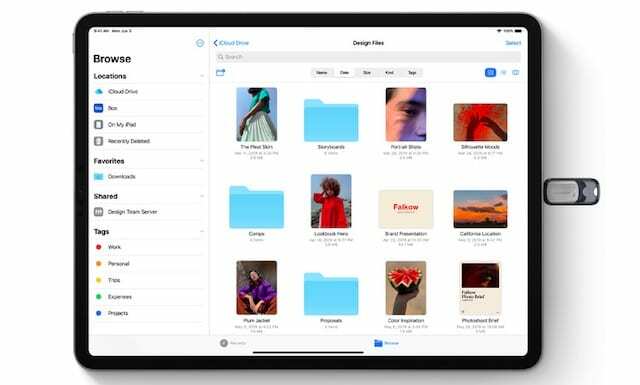
עבור אלה מאיתנו שמשתמשים באייפד ובאייפון שלנו עבור תמונות או מדיה אחרת, היכולת לקרוא ולעבד אחסון חיצוני היא יתרון גדול.
האינטגרציה של כוננים חיצוניים עם האייפון או האייפד שלך מתרחשת באמצעות אפליקציית הקבצים, שגם היא משופצת כדי לעמוד בדרישות חדשות, כגון תמיכה בתיקיות מקוננות.
בדקנו מספר רב של כונני USB וכוננים חיצוניים עם מספר מכשירי אייפון המשתמשים ב-iOS 13 ובאייפדים באמצעות iPadOS במהלך החודשים האחרונים. בעיות חיבור או גישה בין האייפד או האייפון והכונן יכולות לנבוע מסיבות רבות.
סיבות נפוצות לכך שהאייפד או האייפון שלך לא מתחברים לאחסון חיצוני
- כוננים מופעלים ואפילו כמה כוננים שאינם מופעלים פועלים רק כאשר המכשיר מחובר לחשמל.
- הפורמט בכונן החיצוני שלך שגוי או לא תואם ל-iOS 13 ו-iPadOS.
- עליך לכבות את ה-iPhone או ה-iPad שלך, ולאחר מכן לחבר את הכונן החיצוני לפני הפעלתו מחדש.
- הגדרות ההרשאה עבור אביזר ה-USB שלך שגויות, בדוק אותן באפליקציית ההגדרות.
- אתה צריך חיבור מיוחד, כבל או מתאם כדי לגרום לכונן שלך לעבוד.
צלול עמוק לתוך שלנומדריך לפתרון בעיות של iPad ואייפון ואחסון חיצוני למידע נוסף על שימוש בכוננים חיצוניים
טיפ מספר 1: אתה יכול טען את הסרטים והמוזיקה שלך לאחסון החיצוני שלך והצג או האזן להם במכשיר שלך ללא צורך להעתיק את הקבצים ובכך לחסוך מקום אחסון במכשיר שלך. בדקנו את SanDisk iXpand והיו די מרוצים מהתוצאות.
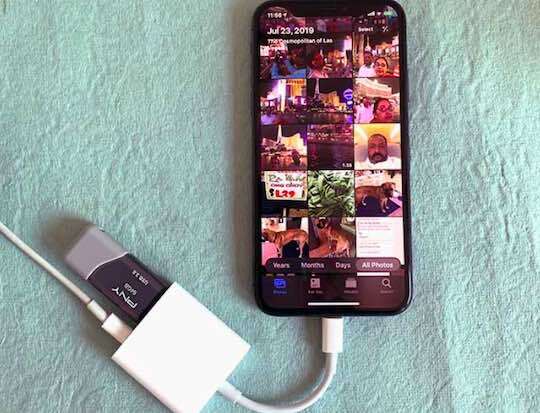
טיפ מספר 2: אתה יכול עכשיו גבה את תמונות האייפון או האייפד שלך לכונן חיצוני בְּקַלוּת. באופן דומה, רוכס ופתח הפונקציות הן משב רוח עם אפליקציית הקבצים החדשה ב-iPadOS.
מה לגבי חיבור עכבר או משטח עקיבה לאייפד שלי?
מלבד ה-Magic Mouse של אפל, לא ראינו יותר מדי בעיות בחיבור עכבר או משטח עקיבה עם iPadOS. הנה כמה עצות נפוצות שכדאי לקחת בחשבון אם נתקלת בבעיות:
- בדוק שהעכבר או משטח העקיבה שלך אינם מחוברים כבר למכשיר אחר.
- אם לעכבר או משטח העקיבה שלך יש מתג הפעלה, ודא שהוא פועל.
- עדכן את התוכנה באייפון או באייפד שלך.
- אם רלוונטי, טען את העכבר או משטח העקיבה במלואו או החלף את הסוללות שלו.
- בדוק את היציאות, הכבלים והמחברים לאיתור סימנים לנזק פיזי.
- נסה להוסיף את העכבר או משטח העקיבה בהגדרות בקרת מתגים של נגישות.
- הפעל מחדש את האייפון או האייפד שלך כמו גם את העכבר או משטח העקיבה.
- נתק את העכבר או משטח העקיבה מהכל ונסה לחבר אותם שוב.
צלול עמוק לתוך טיפים עבור כאשר העכבר ומשטח העקיבה שלך לא עובדים עם ה-iPad שלך.
בעיות הגדרה, חיבור ושימושיות
Sidecar היא אחת מאותן תכונות שהוכיחו את עצמן כגורם מניע עיקרי עבור משתמשים רבים לעלות על עגלת הבטא של iPadOS. אינך זקוק עוד לאפליקציה של צד שלישי כדי להשיג זאת והמשתמשים שמים לב לכך.
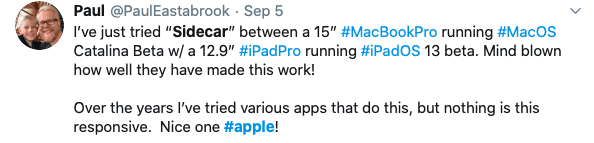
להכפיל את תצוגת האייפד שלך כצג נוסף עבור ה-Mac שלך עם macOS Catalina זה מדהים! תכונה חדשה לגמרי זו ב-iPadOS קלה להגדרה ולשימוש.
אם אתה נתקל בבעיות בהגדרת ה-iPad שלך כמכשיר תצוגה Sidecar לאחר עדכון ל-iPadOS, צלול לעומק שלנו מדריך מפורט לפתרון בעיות Sidecar.
בעיות תקשורת: iMessage, FaceTime, eSIM ובעיות תקשורת אחרות ב-iOS 13 וב-iPadOS
אפל כוללת כמה תכונות חדשות עבור iMessage ו-FaceTime עם iOS 13 ו-iPadOS, כולל eSIM ותמיכה ב-SIM כפול עבור שני הטלפון מספרים, חיפוש טוב יותר בהודעות, וקטע פרופיל משתמש חדש המאפשר לך לבחור את מי אתה רוצה לשתף את השם או התמונות שלך עם. 
וכמובן, יש פרצופי אנימוג'י חדשים עם עכבר, תמנון ופרה. ויש גם הרבה התאמות אישיות של ממוג'י חדשות, מאיפור ועד כל סוגי הפירסינג.
לאחר עדכון, אין זה נדיר שיהיו בעיות באפליקציית ההודעות, FaceTime או אפילו באפליקציית הטלפון. בואו נסתכל על כמה מהבעיות הנפוצות הללו.
בעיות באפליקציית הודעות ו-iMessage עם iOS 13 ו-iPadOS
בפעם הראשונה שאתה פותח את הודעות לאחר עדכון ל-iOS 13 או ל-iPadOS, ייתכן שתראה הודעה שהודעות מוסיף לאינדקס. אם אתה רואה את זה, אל תדאג - זה חלק צפוי מפונקציית החיפוש המשופרת מאוד בהודעות. 
נתקעתם ב-iMessage או ב-FaceTime בהמתנה להפעלה?
לאחר עדכון גדול של iOS או iPadOS, ייתכן שיהיה צורך להפעיל מחדש את iMessage ו-FaceTime. מדי פעם, הם נתקעים בתהליך הזה, במיוחד כאשר השרתים של אפל מטורפים בבקשות.
מה שבדרך כלל עובד הוא לכבות את iMessage או FaceTime, ואז להמתין 20-30 שניות ולהפעיל אותו מחדש כדי לאלץ את השירותים להתחבר מחדש לשרתים של אפל.
- עבור iMessage: עבור אל הגדרות > הודעות > iMessage
- עבור FaceTime: עבור אל הגדרות > FaceTime
האם תמונות וקבצים מצורפים חסרים בשיחות ה-iMessage שלך?
אחד הדברים הטובים ביותר ב-iMessage הוא היכולת לשלוח תמונות באיכות גבוהה לחברים ולמשפחה שלך. רבים מאיתנו אספו אוספים מרשימים של תמונות בשיחות שלנו, המתעדות את מערכות היחסים שלנו בשנים האחרונות. 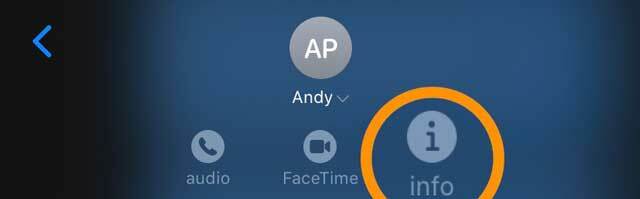
עם זאת, באופן מדאיג, נראה שהתמונות הקיימות נעלמו מהודעות ב-iOS 13. כשאתה מקיש על הלחצן "i" בראש שיחה, אתה אמור לראות את כל המדיה שלך. 
אם אינך רואה את התמונות שלך, סביר להניח שהמכשיר שלך מוסיף לאינדקס את כל ההודעות שלך עבור פונקציית החיפוש המשופרת.
אתה אמור לראות את המכשיר שלך חוזר להתנהגות רגילה לאחר סיום האינדקס הזה - הזמן שיידרש תלוי במהירות האינטרנט שלך ובכמות הנתונים שאפליקציית Message מאחסנת.
בינתיים, אתה עדיין יכול לגלול אחורה דרך השיחות ולמצוא את התמונות, כך שהן לא נמחקו.
אפל אומרת שהעדכון ל-iOS 13.2+ פתר את הבעיה הזו. זה עבד בשבילך?
הודעות לא מסתנכרנות בין מכשירים?
אם ההודעות שלך לא מסתנכרנות בין מכשירים, ודא שאתה מפעיל את ההודעות בהגדרות iCloud של כל מכשיר.
לך ל הגדרות > [השם שלך] > iCloud > הודעות והפעל אותו עבור כל המכשירים שלך. 
אם הוא כבר מופעל, נסה לכבות אותו, המתן 10 שניות לערך ולאחר מכן הפעל אותו שוב.
כדי שהודעות יסונכרנו עם Mac, עליו להפעיל את macOS High Sierra 10.13.5 ואילך.
צלול עמוק לתוך בעיות באפליקציית Messages במאמר שלנוiMessage לא עובד iOS 13 או iPadOS? תקן את זה היום
לבעיות של FaceTime, עיין במאמר זה מדוע ה-FaceTime שלי לא עובד ב-iOS 13 וב-iPadOS? איך לתקן את זה
תמיכה ב-eSIM ו-Dual-SIM ב-iOS 13
פריט התקשורת האחרון שלנו שצריך להבין הוא eSIM ו-iOS 13. אתה בהחלט צריך לבדוק את המדריך המפורט שלנו אם אתה שוקל לעבור ל-e-SIM מ-SIM פיזי. אנו מדגישים את האפשרויות השונות, אפשרויות המוביל ושאר הדברים החיוניים שבו. 
לגבי בעיות חיבור ועוד הגדרות הקשורות לסים כפול, אנא עיין במדריך הצלילה העמוקה שלנו שעודכן עבור iOS 13.
אם שדרגת לאייפון חדש וברצונך להעביר את ה-eSIM שלך למכשיר החדש, אולי תרצה לבדוק את המאמר הזה.
האם הצלחת לתקן את בעיות התקשורת שלך ב-iOS 13 או ב-iPadOS? ספר לנו איך עשית את זה בתגובות!
בעיות סנכרון: iCloud, אפליקציית תזכורות, אפליקציית דואר, Apple Music ועוד
מלבד Mail, לא נתקלנו ביותר מדי בעיות במהלך בדיקות הבטא שלנו עם iOS 13 ו- iPadOS. רוב הבעיות שהופיעו היו קשורות בעיקר לבעיות סנכרון iCloud.
לדוגמה, לאחר העדכון, גילינו שלא הצלחנו למצוא חלק מההערות הישנות שלנו או חלק מתוכן ה-PDF והספרים. הפתרון הטוב ביותר שמצאנו עבור זה היה הפעלה וכיבוי של הערות או ספרים ב-iCloud, ואז לאפשר הרבה זמן עם האפליקציות המתאימות פתוחות עבור iOS 13 או iPadOS כדי לסרוק מחדש את כל התוכן.
צלול עמוק לתוך בעיות Notes עם המאמר שלנו הערות לא עובדות ב-iPadOS או ב-iOS 13
חסרות תזכורות או רשימות התזכורות ריקות לאחר העדכון?
האם רשימות התזכורות שלך חסרות באייפון שלך לאחר עדכון ל-iOS 13?
אם אתה רואה את זה, אתה לא לבד. משתמשים רבים חווים בעיה זו בעקבות העדכון. נראה שהגורם העיקרי לבעיה זו הוא סביב בעיות סנכרון iCloud.
לתזכורות לוקח הרבה זמן לסנכרן בין מכשירים ומ-iCloud בכלל. תן לזה יום בערך ובתקווה, רשימות התזכורות והפריטים שלך יתחילו להתאכלס מעצמם.
חלק מהמשתמשים היו צריכים להמתין יותר משלושה ימים לפני שכל התזכורות שלהם יחזרו. אבל הם כן חזרו.
מה אם התזכורות שלי לא יחזרו?
אנו מקווים ש-iOS 13.1.1 פתר את הבעיה הזו. ניסינו לצאת מ-iCloud ולהיכנס חזרה בהצלחה מוגבלת עבור בעיה זו.
חלק מהמשתמשים מדווחים שכאשר אתה פותח את התזכורות שלך ב-iCloud.com, זה מאלץ את חידוש הסנכרון במכשירים שלך.
כך או כך, אם אתה מודאג לגבי תזכורות שאבדו, תוכל לבדוק אותן ב-iCloud.com כדי לוודא שהן לא נמחקו:
- במחשב שלך, עבור אל iCloud.com והיכנס עם ה-Apple ID שלך.
- לחץ על תזכורות ובדוק את כל הפריטים הזמינים בחשבון שלך
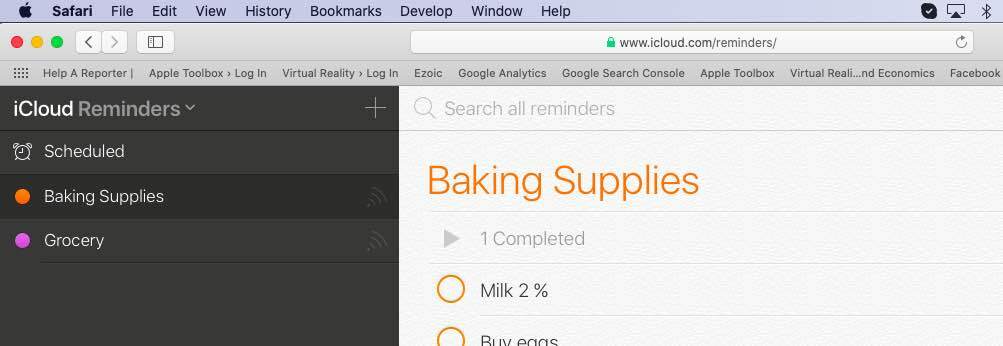
- אם חלק מהתזכורות שלך חסרות ב-iCloud.com, לחץ על החשבון שלך ובחר הגדרות חשבון.
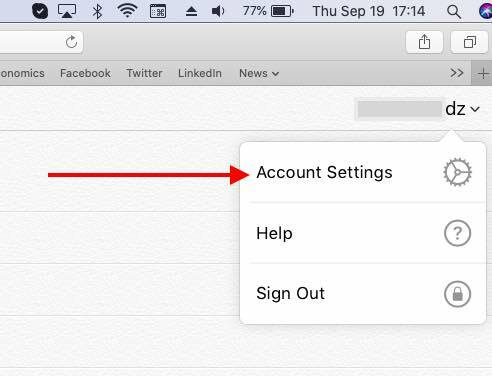
- גלול לתחתית העמוד ומצא את מִתקַדֵם סָעִיף. אתה יכול לשחזר תזכורות שאבדו או נמחקו באמצעות תכונה זו
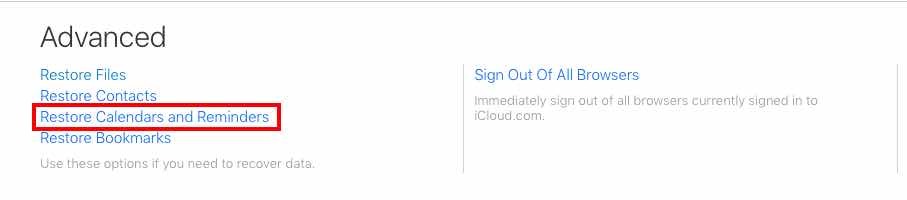
מילה של זהירות: אם תחליט "לשדרג" את אפליקציית התזכורות ב-iOS 13 כדי לקבל את התכונות החדשות, אתה עלול לאבד את כל פונקציונליות הסנכרון בין האייפון וה-Mac שלך.
סנכרון תזכורות ל-Mac שלך יעבוד רק לאחר שתשדרג ל-macOS Catalina, המתוכנן לצאת מאוחר יותר החודש. אם אתה משתמש בתזכורות ב-Mac שלך, אל תשדרג עדיין את אפליקציית התזכורות של iOS 13 או iPadOS באייפון או באייפד שלך.
צלול עמוק לתוך אפליקציית התזכורות החדשה עם המדריך שלך להגדרה וניהול של רשימות משותפות באפליקציית התזכורות החדשה של iOS 13
לאפליקציית Mail יש בעיה אחת יותר מדי ב-iOS 13 וב-iPadOS
לאפליקציית הדואר המקורית ב-iOS 13 וב-iPadOS יש יותר מדי בעיות, לפי משתמשים רבים שעדכנו לאחרונה את האייפון או האייפד שלהם.
אינך יכול לאמת את זהות השרת או ללא שולח / ללא נושא במיילים שלך?
מלבד כמה בעיות הקשורות לעיצוב, הבעיות העיקריות שדווחו עד כה הן "לא ניתן לאמת את זיהוי השרת" הודעות שגיאה בעת פתיחת הודעות דוא"ל ומוצגות "אין שולח" אוֹ "ללא נושא" או שניהם!
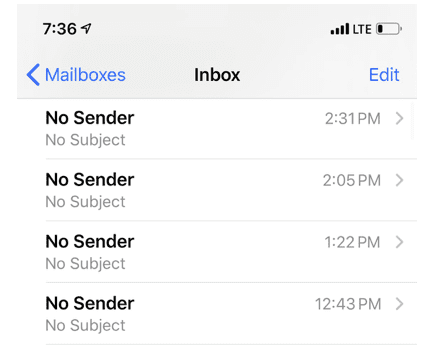
עדכון ל-iOS ו-iPadOS 13.1+ מתקן את רוב בעיות הדואר. זה עבד בשבילך?
לגבי השגיאה הראשונה סביב זהות השרת, הדרך היחידה לעקוף אותה היא להסיר את חשבון הדואר שלך ואז להוסיף אותו בחזרה. לך ל הגדרות > חשבונות וסיסמאות כדי להסיר ולהוסיף מחדש את החשבונות שלך. אלא אם כן אתה משתמש באימייל POP, אתה לא אמור לאבד שום מידע מלעשות זאת.
ראינו את "ללא שולח/ללא נושאבעיה בעבר במהדורות iOS ישנות יותר. מה שבעיקר עבד אז זה להחליף את התאריך/שעה הגדרות אוטומטיות והפעלה מחדש של המכשיר שלך. שווה לנסות אם אתה נתקל בבעיה זו.
לא רואה אפשרויות לארכיון, השב לכולם או העברה בעת הצגת אימייל?
iOS 13 ו-iPadOS חסמו כמה אפשרויות דוא"ל נפוצות כמו השב לכולם והעברת ההודעה.
בעת הצגת אימייל, האפשרויות היחידות שאתה רואה כעת הן סמל האשפה והתשובה. אין אפשרויות סמל אחרות בשורה התחתונה כמו פעם.
אבל זה שינוי קל!
פשוט הקש על סמל התשובה ותראה את כל אפשרויות הדוא"ל הנוספות, כמו השב לכולם, העבר, סמן, העבר, ארכיון, סמן וכו'. 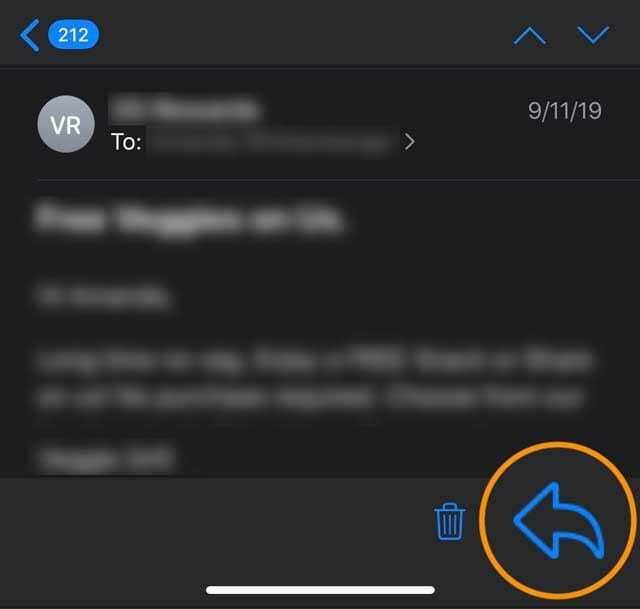
אנחנו לא בטוחים מדוע אפל ביצעה את השינוי הזה מכיוון שיש הרבה מקום ריק זמין לסמלים ואפשרויות נוספות. סרגל הכותרת התחתונה של האייפון יכול להיות מלא בסמלים שימושיים רבים ופעולה עבור דואר אלקטרוני.
אבל לעת עתה, זה מה שיש. 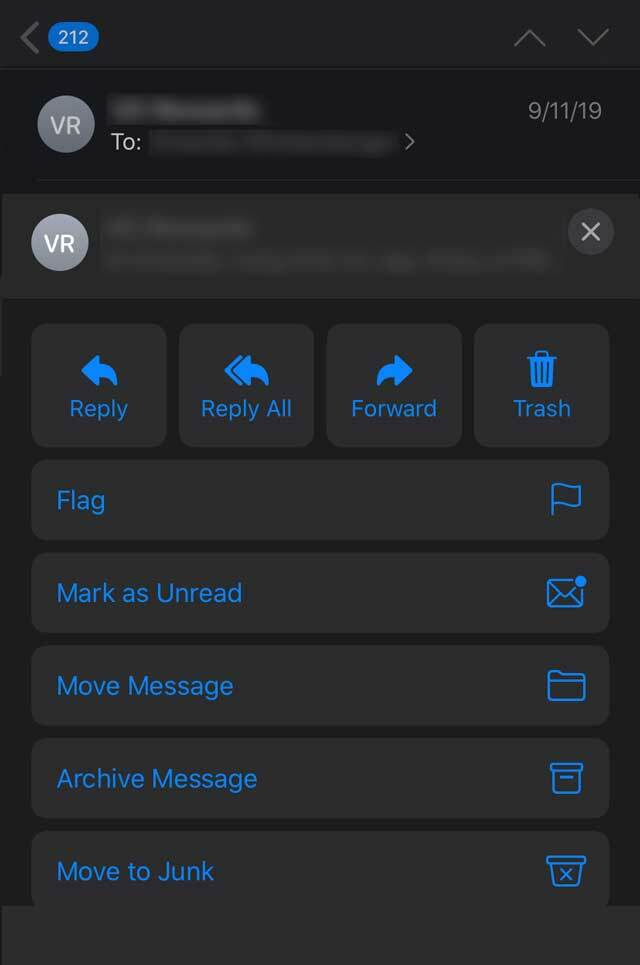
iOS 13.1 ו-iOS 13.1.1 אמורים לטפל ברוב הבעיות האלה הקשורות לדואר
לא קיבלנו דיווחים מקוראים עם דרכים לעקיפת הבעיה לבעיות הקשורות לדואר ב-iOS 13.
בינתיים, למה לא להסתכל על אפליקציות דואר של צד שלישי או ספר לנו על החלופות המועדפות עליך בתגובות.
ספריית המוזיקה של Apple ריקה או לא מסתנכרנת לאחר עדכון ל-iOS 13
 מספר משתמשים דיווחו שאפל מיוזיק לא מסתנכרנת ו ספריית המוזיקה ריקהy לאחר עדכון המכשיר שלהם ל-iOS 13 או iPadOS.
מספר משתמשים דיווחו שאפל מיוזיק לא מסתנכרנת ו ספריית המוזיקה ריקהy לאחר עדכון המכשיר שלהם ל-iOS 13 או iPadOS.
ראינו בעיה זו עם iOS 13 GM כמו גם עם iOS 13.1 Beta 3.
משתמשים מדווחים שכאשר הם מנסים להשמיע שיר שהם יודעים שקיים בספרייה שלהם, הם מקבלים הודעה ש'השיר הזה לא זמין במדינה או באזור שלך'.
- מה לעשות אם שיר "לא זמין כרגע במדינה או באזור שלך"
החדשות הטובות הן שספריית Apple Music שלך לא נמחקה והיא עדיין בעזרת כמה שלבים שגוזלים זמן. אתה צריך להשתמש במחשב כדי לעשות את זה.
כדי לשחזר את ספריית Apple Music שלך עם iOS 13 או iPadOS, תצטרך לבצע את השלבים הבאים:
- גבה את האייפון שלך באמצעות iTunes. גיבוי iCloud לא יעזור, זה צריך להיות גיבוי iTunes.
- הורד את קובץ ה-IPSW העדכני ביותר עבור iOS 13 והמכשיר שלך מ ipsw.me או מקור אחר.
- באמצעות iTunes שחזר את האייפון שלך עם קובץ ה-IPSW שהורדת.
- לאחר השלמת התהליך, שחזר מהגיבוי שביצעת בשלב הראשון.
- הפעל מחדש את האייפון שלך ואז הפעל את Apple Music כדי לבדוק
צלול עמוק לתוך בעיות Apple Music עם המאמר שלנו כיצד לתקן את Apple Music שלא עובד באייפון / אייפד
לרשימות השמעה יש גרפיקה שגויה ב-iOS ו-iPadOS 13.1
אם אתה נהנה ליצור הרבה רשימות השמעה שונות עבור המוזיקה שלך, אולי שמת לב שהגרפיקה באפליקציית Apple Music השתנתה. הרבה משתמשים ציינו שנראה שהגרפיקה נבחרה באקראי כעת, מבלי לייצג בהכרח את השירים ברשימת ההשמעה שלך.
זהו באג עם iOS ו- iPadOS, אך למרבה הצער, הוא לא תוקן עם השחרור של 13.1.
אפשר לבחור ידנית את הגרפיקה הרצויה מ-iTunes, עם זאת, המשמעות היא שאינך מקבל את גרפיקת רשימת ההשמעה בחתך הרוחב הקיימת בדרך כלל ב-Apple Music. הדרך היחידה להשיג זאת היא להסיר כֹּל רשימת השמעה וליצור אותם מחדש באופן ידני.
לחילופין, המתן לעדכון הבא מאפל ומקווה שזה יפתור את הבעיה הפעם!
קיצורי דרך מפסיקים לעבוד עם CarPlay ב-iOS 13
קיצורי דרך של Siri הם כלי פנטסטי ב-iOS שרק נעשה חזק יותר עם iOS 13. אתה יכול להשתמש בהם כדי ליצור פונקציות מותאמות אישית בשליטת Siri עבור כל מיני דברים במכשיר שלך.
משתמשים רבים יצרו בחוכמה קיצורי דרך של Siri לשימוש עם CarPlay, כדי להימנע מהצורך להסתכל על מסך האייפון שלהם בזמן נהיגה. אבל נראה ש- iOS 13 גורם לבעיות עם זה, מכיוון שקיצורי הדרך של Siri לא עובדים כרגע עם CarPlay ב- iOS 13.
למרבה המזל, יש לנו כמה הצעות לנסות שעשויות לתקן את זה:
- אתחול: כבה את האייפון ואת מערכת הבידור לרכב, ואז חבר אותם שוב.
- כבה והפעל את Siri: מכיוון שקיצורי דרך של Siri משתמשים בעוזרת האישית באייפון שלך, נסה להפעיל אותו מחדש כדי לתקן את הבעיה. לך ל הגדרות > Siri & Spotlight לאחר מכן החלף את כל אפשרויות Siri כדי להפעיל אותה מחדש.
- כבה והפעל את ה-Bluetooth: פתח את אפליקציית ההגדרות וכבה את ה-Bluetooth, המתן רגע לפני שתדליק אותו ותחבר שוב את המכשיר שלך.
- אפס את הגדרות הרשת: זה מאפס את כל מה שקשור לרשתות במכשיר שלך, כולל סיסמאות Wi-Fi. לך ל הגדרות > כללי > איפוס > אפס הגדרות רשת.
ספר לנו בתגובות לשם מה אתה משתמש בקיצורי סירי עם CarPlay. האם העצות הללו עזרו לך לתקן את זה?
הודעה על פרק לא זמין באפליקציית פודקאסטים?
כשאתה מנסה להפעיל פרק של תוכנית הפודקאסט האהובה עליך, האם אתה רואה הודעת שגיאה האומרת שהפרק אינו זמין באופן זמני?
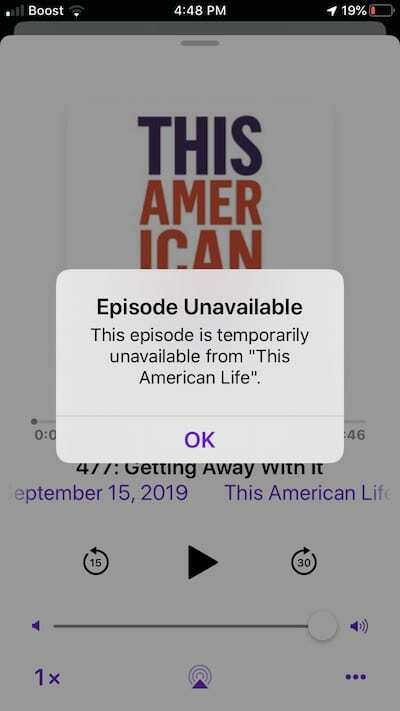
מניסיוננו, גילינו שהודעת השגיאה הזו מופיעה בעיקר כאשר יש לך אות Wi-Fi או סלולרי חלש. הדרך הטובה ביותר לתקן את המטרד הזה היא להעביר את ההגדרה הסלולרית של Podcasts ל-OFF ולאחר מכן ON ולאחר מכן הפעלה מחדש של אפליקציית Podcasts.
הקש הגדרות > סלולר וגלול מטה ואתר את אפליקציית הפודקאסטים. החלף את ההגדרה הסלולרית כאן ל-OFF ולאחר מכן ל-ON. עכשיו נסה את זה וזה אמור לעבוד בלי שיהוקים! אנו רק מאחלים שהודעת השגיאה תהיה יותר ניתנת לפעולה.
בעיות במסך הבית, אפליקציות ומגע תלת מימד או מגע Haptic
iOS 13 ו-iPadOS מביאים פעולות מגע תלת-ממדיות לכולם, כולל מכשירים שבעבר לא תמכו ב-3D Touch.
עם iOS 13 ו- iPadOS הפטית ו מגע תלת מימד לעשות את אותם דברים בדיוק.
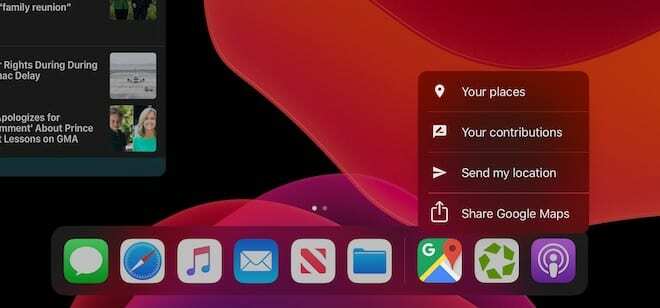
אלה נקראים פעולות מהירות ואיתם, כאשר אתה לוחץ לחיצה ארוכה על סמל אפליקציה, אתה מקבל אפשרויות לבצע במהירות פעולות ספציפיות לאפליקציה.
לדוגמה, בעת לחיצה ארוכה על כפתור WiFi במרכז הבקרה תקבל אפשרויות להתחבר במהירות לרשתות זמינות מבלי לפתוח את אפליקציית ההגדרות שלך. 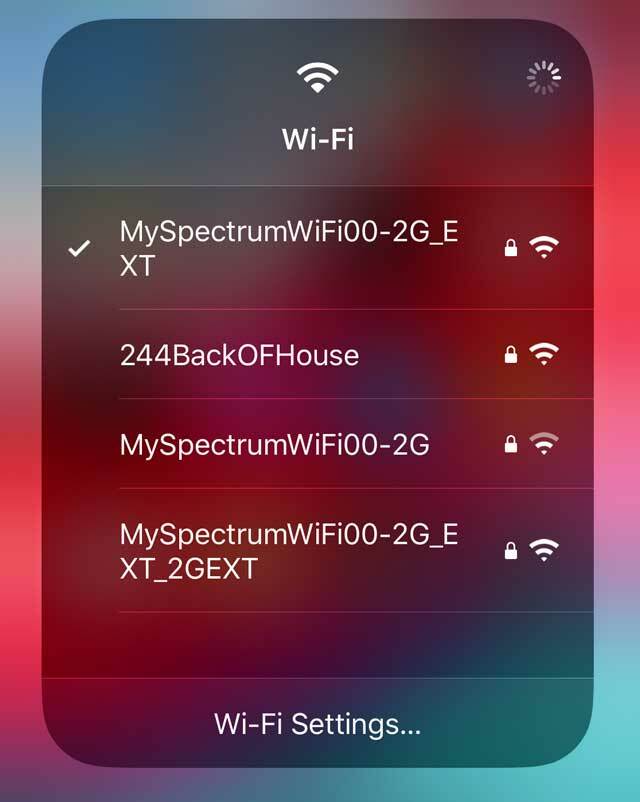
למרבה הצער, אנשים מסוימים מאוד לא מרוצים לראות בטוח תכונות 3D Touch, כמו פופ, עזוב את הסצנה.
בשלב זה, אינך יכול להשבית את הלחיצה הארוכה כדי להחזיר תפריטי מגע תלת מימדיים, אך אתה מקבל משוב הפטי כאשר אתה לוחץ לחיצה ארוכה כדי לגשת לאפשרויות הפעולה המהירה.
ובהתחשב בעובדה שדגמי האייפון 11 האחרונים אינם כוללים 3D Touch, לא תהיה לנו ברירה אלא לאמץ את הפעולות המהירות של המגע ההפטי של iOS 13 ו- iPadOS.
רוצה לבטל את הפעולות המהירות?
לצערי לא, אין דרך להשבית את הפעולות המהירות ב-iOS 13 או ב-iPadOS. לפחות עדיין לא.
צלול עמוק לתוך מגע הפטי עם מה זה Haptic Touch באייפון XR
האם סמלי האפליקציה באייפד שלך קטנים או גדולים מדי?
עם iPadOS, אפל נותנת לנו כמה אפשרויות כיצד נראה מסך הבית שלנו! שינוי זה כולל שתי אפשרויות: אחת עבור יותר סמלים על המסך ואחד עבור גדול יותר סמלים על המסך שלך.
שנה את פריסת מסך הבית של ה-iPad שלך
- לך ל הגדרות > מסך הבית והעגינה או הגדרות > תצוגה ובהירות
- גלול מטה לקטע אייקוני אפליקציה אוֹ פריסת מסך הבית
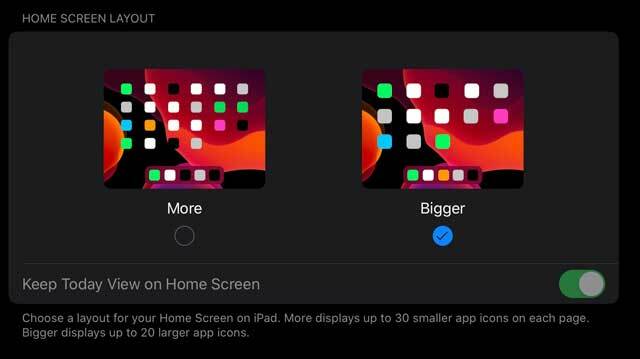
- בחר יותר עבור סמלים קטנים יותר ואייקוני אפליקציה נוספים על המסך - יש לך גם אפשרות להציג צפייה היום במסך הבית שלך
- בחר גדול יותר לסמלים גדולים יותר עם פחות אפליקציות בכל מסך - צפייה היום לא מוצג במסך הבית שלך
למידע נוסף על אפשרויות מסך הבית של iPadOS, עיין במאמר זה: התאם אישית את סמלי אפליקציית מסך הבית ואת תצוגת היום ב-iPadOS
סמלי האפליקציה עדיין לא מספיק גדולים?
אם בחירה בגדול יותר עבור פריסת מסך הבית שלך אינה מספיקה, תוכל להתנסות עם אפשרויות הנגישות של ה-iPad שלך עבור תקריב. עם זום, אין גודל אחד שמתאים לכולם, אז תצטרך לבדוק וריאציות כדי למצוא מה הכי מתאים לך ולעיניים שלך!
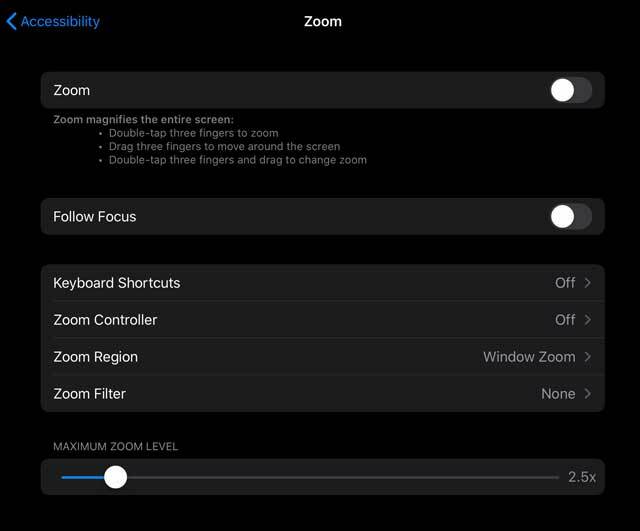
- לך ל הגדרות > נגישות
- בֶּרֶז תקריב
- לְמַתֵג תקריב עַל
פעם אחת, התנסה בהגדרות הזום שעובדות הכי טוב בשבילך!
-
עקוב אחר פוקוס: עקוב אחר הבחירות שלך, נקודת הכנסת הטקסט וההקלדה שלך.
- כשעקוב פוקוס מופעל, אתה גם מקבל אפשרויות עבור הקלדה חכמה: עבור לזום חלון כאשר מופיעה מקלדת
- קיצורי דרך במקלדת: הפעל מקשי קיצור כדי לשלוט בזום
- בקר זום: הפעל את הבקר, הגדר את פעולות הבקר והתאם את הצבע והאטימות
- אזור זום: בחר זום מסך מלא או זום חלון
- מסנן זום: בחרו ללא, הפוך, גווני אפור, גווני אפור הפוך או תאורה נמוכה
- רמת זום מקסימלית: גרור את המחוון כדי לכוונן את הרמה
חסרים אפליקציות במסך הבית של האייפון לאחר עדכון iOS 13 או iPadOS?
אם אפליקציה שבה אתה משתמש תמיד לא נמצאת במסך הבית שלך לאחר עדכון ל-iOS 13 או ל-iPadOS, החלק דרך כל מסכי הבית של האפליקציה כדי לראות אם היא הוזזה במהלך העדכון.
בדרך כלל אתה מוצא את iOS או iPadOS שהועברו אפליקציות עקורות וחסרות למסך הבית האחרון. אם אינך מוצא אותו, משוך למטה כדי לגשת ל-Spotlight ונסה לחפש אותו.
יש גם פריט פעולה מהיר חדש סידור מחדש של אפליקציות כאשר אתה לוחץ לחיצה ארוכה על סמל או תיקיה של אפליקציה במסך הבית או ב-Dock.
למידע נוסף על איך לארגן או למחוק אפליקציות במסך הבית שלך, עיין במאמר זה: כיצד למחוק ולסדר מחדש אפליקציות במסך הבית שלך עבור iPhone או Pad
לא מצליח לסדר מחדש את סמלי האפליקציה? לא מצליחים למחוק או להעביר אפליקציות? אפליקציות לא נשארות במיקום או בתיקייה חדשה?
חלק מהקוראים מגלים שהאפליקציות שלהם לא נשארות בתיקייה או במיקום שלהם. משתמשים אחרים לא יכולים למחוק אפליקציות כמו פעם ובמקום זאת, עיין בתפריט הפעולות המהירות.
כדי להעביר או לסדר מחדש אפליקציות
- הנח את האצבע על האפליקציה שברצונך להעביר
- מתפריט הפעולה המהירה, הקש על סידור מחדש.

עליך לבחור 'ארגן מחדש אפליקציות' לפני שתוכל למחוק Notes. - האפליקציות שלך מתנודדות
- הקש שוב על האפליקציה וגרור את סמל האפליקציה למקום הרצוי, תוך שמירה על לחץ עקבי על האפליקציה תוך כדי תנועה - אם תרים את האצבע, האפליקציה תחזור למקומה המקורי. אם זה לא עובד בשבילך, לחץ חזק יותר על סמל האפליקציה!
- שחרר את האפליקציה למיקום המועדף עליך ושחרר את כל לחץ האצבע
כדי למחוק אפליקציות, לחץ על סמל האפליקציה קצת יותר זמן ממה שאתה רגיל לעשות - המשך להחזיק אותו גם כאשר מופיע תפריט הפעולה המהירה. בסופו של דבר, הסמלים יתחילו לנענע, ואז תוכל לשחרר אותו. לאחר מכן, מחק את כל האפליקציות שאתה רוצה כרגיל!
אם האפליקציות שלך לא נצמדות למיקומים החדשים שלהן, עיין בהגדרות הזום שלך:
- לך ל הגדרות > נגישות > זום ולכבות אותו. לאחר מכן הזז שוב את האפליקציות שלך ותראה אם הן נצמדות הפעם!

- חלק מהקוראים גילו שהשבתת ההגדרה של QuickPath עבור הקלדת השקופית פתרה את הבעיה עבורם. לך ל הגדרות > כללי > מקלדת > לכבות החלק לסוג
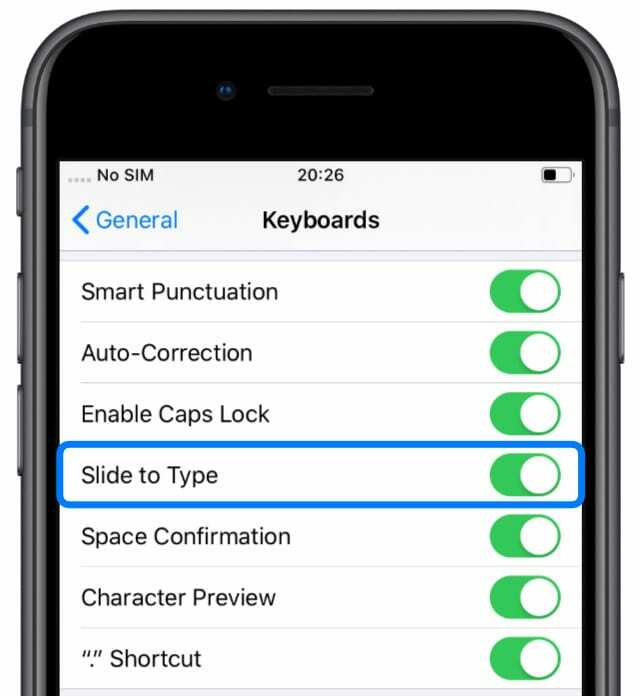
הקלדת QuickPath אינה פועלת אם ההגדרה Slide to Type כבויה.
האם ה-iPhone, ה-iPad או ה-iPod touch שלך בפיגור בעת הגלילה בין מסכי הבית?
הרבה משתמשי iOS 13 ו-iPadOS הבחינו בפיגור בעת מעבר בין מסכים במסך הבית של המכשיר שלהם. מה שהיה פעם חלק חמאתי הוא עכשיו עצבני ומגומגם. נראה שזו בעיית עיבוד, כזו שקל לתקן על ידי הפחתת השקיפות במכשיר שלך.
בדרך כלל, זה קורה כאשר למשתמשים יש הרבה תיקיות במסך הבית שלהם. השקיפות של התיקיות הללו תובענית מדי מהמעבד כשאתה מחליק אותן על הטפט. אני מקווה שאפל תתקן זאת בעדכונים עתידיים, אבל בינתיים, אתה יכול להפחית את השקיפות במקום זאת:
- לך ל הגדרות > נגישות > גודל תצוגה וטקסט.
- הפעל את האפשרות ל צמצם את השקיפות.
Slide Over מטושטש ב-iPadOS
iPadOS מציג או מקדם הרבה תכונות נהדרות לניהול משימות ב-iPad, כולל Slide Over. תכונה זו מאפשרת לך "להחליק" על גרסה צרה של האפליקציות שלך מהצד הימני של התצוגה ומעניקה גישה מהירה לאפליקציות אחרות מבלי לעזוב את זו שבה אתה נמצא.
מספר משתמשים חוו בעיה שבה המסך כולו מטשטש כשהם נכנסים למחליף אפליקציית Slide Over - נעשה על ידי החלקה למעלה מחלון Slide Over.
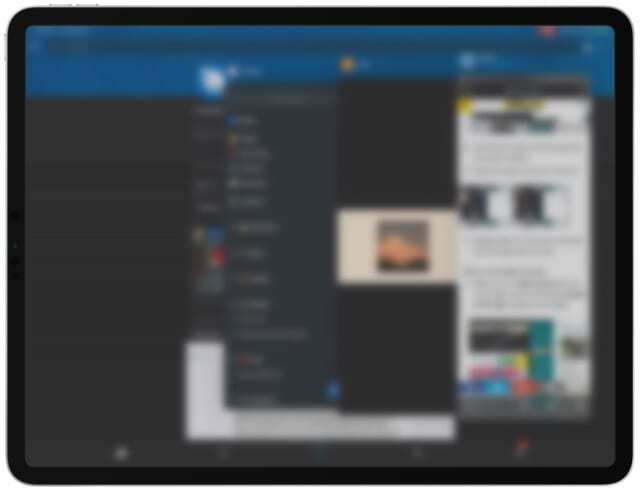
קל לתקן בעיה זו על ידי הפעלה מחדש של המכשיר שלך. אם זה נכשל, עבור אל הגדרות > כללי > איפוס > אפס את כל ההגדרות.
איך תיקנת את הבאג המטושטש Slide Over? ספר לנו בתגובות!
החלקה למעלה מסרגל הבית לא עובד באייפון X ואילך?

מספר משתמשים גילו שהם לא יכולים לסגור אפליקציות, להחליף אפליקציות או אפילו לחזור למסך הבית באייפון X או מאוחר יותר. לאחר החלקה למעלה כדי לבטל את נעילת המכשיר, המחווה מפסיקה לפעול ב-iOS 13. הדרך היחידה לסגור אפליקציה היא על ידי הפעלה מחדש בכוח.
אל תבזבז זמן על שחזור התוכנה במכשיר שלך לתיקון זה, כי זה לא עובד! חלק מהמשתמשים מאמינים שזה קשור לתיקוני מסך של צד שלישי.
בהערות השחרור, אפל אומרת ש-iOS 13.1 מתקן הודעה לזיהוי צגי צד שלישי. אבל הם לא מזכירים את תיקון הבאג הבעייתי הזה.
בינתיים, הפעל כפתור בית תוכנה באמצעות AssistiveTouch:
- לך ל הגדרות > נגישות > AssistiveTouch.
האם עדכון ל-iOS 13.1+ פתר לך בעיה זו? ספר לנו בתגובות!
האם סיבוב המסך לא עובד לאחר עדכון iOS?
ראשית, בדוק אם יש לך הגדרות זום מופעלות באמצעות הגדרות > נגישות > זום. כבה את אלה באופן זמני ובדוק אם אתה יכול לסובב את המסך שלך.
אם זה לא עבד, כבה את מצב כהה ופתח את מרכז הבקרה ובדוק אם אתה יכול לנעול או לבטל את הנעילה של כיוון המסך. אם כן, נסה לשנות את כיוון המסך שלך וראה אם מצב כהה גרם לבעיה.
אם בעיה זו מתרחשת בסרטונים, הצב אותם במסך מלא ולאחר מכן סובב את המכשיר.
לא מצליח למצוא היכן לעדכן אפליקציות ב-App Store?
זה לא אתה, זה אפל!
כדי לפנות מקום ללשונית Arcade ב-App Store, אפל העבירה את הכרטיסייה עדכונים להגדרות החשבון שלך. הקש על תמונת הפרופיל שלך או על סמל הפרופיל בפינה השמאלית העליונה כדי למצוא את כל פונקציונליות העדכון.
אתה יכול גם ללחוץ לחיצה ארוכה על סמל ה-App Store כדי להעלות תפריט פעולה מהירה עם גישה מהירה לפונקציית העדכונים. 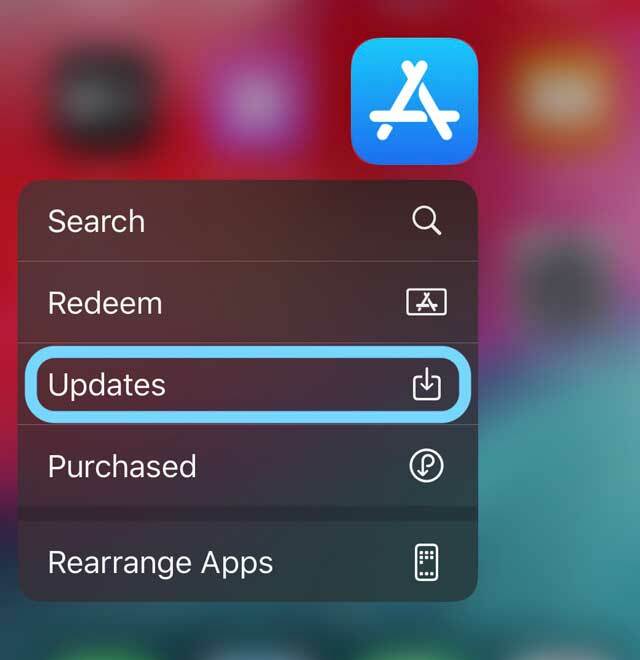
האם המצלמה והפלאש הפסיקו לעבוד כשעדכנת ל-iOS 13?
מספר משתמשים, כולל הבעלים של ה-iPhone 11 Pro החדש, חוו בעיות עם המצלמה והפלאש של המצלמה ב-iOS 13. נראה שהמצלמה מפסיקה לעבוד - לא מציגה דבר מלבד מסך שחור וכפתור צמצם - עבור כמה משתמשים חסרי מזל.
רבים הצליחו לפתור זאת על ידי הפעלה מחדש או הפעלה מחדש של המכשירים שלהם. עם זאת, אם זה לא עובד, נסה לשנות זמנית את איכות הווידאו בהגדרות המצלמה שלך:
- לך ל הגדרות > מצלמה.
- בֶּרֶז להקליט סרטון ולהוריד את האיכות ל-720p.
בעיות מצלמה משתרעות מהמצלמה הפונה לאחור ועד לבעיות גם במצלמה הקדמית. למרות שזה בעיקר באפליקציות של צד שלישי כמו Snapchat. סביר להניח שהפתרון לכך יגיע כאשר Snapchat יעדכן את האפליקציה שלהם כדי להפוך אותה לתואמת יותר ל-iOS 13.
חלק מהמשתמשים גילו שהמצלמה הקדמית מעומעמת עבור אפליקציית FaceTime. אבל זה יתוקן בקלות על ידי הפעלה מחדש של המכשיר שלך בכוח.
Deep-Dive גלה על תכונות המצלמה החדשות ביותר עם להלן תכונות המצלמה החדשות העיקריות באייפון 11 ובאייפון 11 פרו
WeChat לא עובד עם iOS 13
WeChat, אם לא שמעתם על זה, זה מה שאתם מקבלים כשאתם משלבים פייסבוק ו-WhatsApp לאפליקציה חדשה לגמרי. זה פופולרי מאוד במדינות רבות והמון אנשים משתמשים בו כדי לנהל את העסקים העצמאיים שלהם כמו גם ליצירת קשרים חברתיים.
לרוע המזל, נראה שיש הרבה בעיות תאימות עם WeChat ו-iOS 13. עבור משתמשים רבים, WeChat לא מצליח לעבוד כלל, למרות שחלקם הצליחו לתקן זאת על ידי מעבר אל הגדרות > כללי > איפוס > אפס את כל ההגדרות.
אם אתה תלוי ב-WeChat, אנו לא ממליצים לך לשדרג ל-iOS 13 עד שהבעיות הללו יבוטלו בעדכונים עתידיים.
יומנים יוצר ימי הולדת כפולים עבור אנשי הקשר שלך
למרות שאפל כבר הוציאה את iOS 13, ייתכן שייקח מעט זמן עד שכל שאר שירותי אפל ושירותי צד שלישי יעבדו איתו בצורה חלקה. אחד התסמינים הנראים לכך הוא ימי הולדת כפולים המופיעים באפליקציית היומנים.
חלק מהמשתמשים מצאו עד שלושה ימי הולדת כפולים שנוספו ליומן שלהם עבור אותו איש קשר. עם הקשה על אירועי יום הולדת אלו, רובם אינם מקשרים לכרטיס איש קשר תקף.
אפל אומרת שהבעיה הזו תוקנה בעדכון ל-iOS 13.1+ ו-iPadOS. זה עבד לך?
אם העדכון לא עבד, הפתרון הטוב ביותר שמצאנו לכך הוא לבטל את הסנכרון ולסנכרן מחדש את החשבונות שימי ההולדת שלך מקשרים מחשבונות iCloud, דוא"ל או מדיה חברתית.
- עבור אל הגדרות > סיסמא וחשבונות:
- הקש על כל חשבון דוא"ל וכבה את אנשי הקשר.

כבה והפעל את אנשי הקשר עבור כל אחד מהחשבונות שלך.
תמונות קורסות בעת גלילה
משתמשים עם יותר מכמה מאות תמונות בלבד במכשירים שלהם - שזה רובנו, בימינו - חווים בעיה שבה אפליקציית התמונות קורסת כשאתה גולש בהן.
בדרך כלל, אתה יכול להקיש על החלק העליון של התמונות של האפליקציה כדי לגלול במהירות אל התמונות והסרטונים הישנים ביותר שלך. אבל פעולה זו ב-iOS 13 וב-iPadOS גורמת לאפליקציית התמונות לקרוס, ומחזירה אותך למסך הבית.
עדיין לא נתקלנו בפתרונות לכך וזה לא טופל בהערות השחרור של אפל עבור iOS 13.1.
האם אתה יודע איך לתקן את הבאג הזה? אנא הודע לנו בתגובות כדי שנוכל לשתף אותו עם קוראים אחרים!
בעיות ותיקונים אחרים הקשורים לאפליקציה עבור iOS 13 או iPadOS
מכיוון שרבות מהאפליקציות ראו שינוי בפונקציונליות, הנה רשימה של המאמרים המובילים שלנו עם טיפים וטריקים עבור iOS 13 ו-iPadOS:
- איפה הגדרות הנגישות ב-iOS 13 וב-iPadOS? מצאנו את זה ועוד!
- היכן נמצא המצלמה ב-iOS 13 ו-iPadOS?
- CarPlay לא עובד לאחר עדכון iOS, כיצד לתקן
- כיצד להפיק את המרב מעיצוב הטקסט של iPadOS בדואר
- בעיות התחברות ואימות של Gmail עם Apple Mail? נסה את העצות האלה!
- הערות לא עובדות ב-iPadOS או ב-iOS 13? הנה כמה טיפים וטריקים מועילים
- המדריך שלך להגדרה וניהול של רשימות משותפות באפליקציית התזכורות החדשה של iOS 13
- צרף תמונות, קישורים ועוד לתזכורות כדי להפוך את זה לפעולה באייפון או באייפד שלך
- כיצד לחזור או לערבב שירים באפליקציית המוזיקה ב-iOS 13
- סירי לא מכריזה על ההודעות שלך ב-AirPods או בביטים שלך? איך לתקן
- אייפון תקוע בעדכון הגדרות iCloud במהלך התקנה או שחזור של iOS?
- כיצד להפעיל או לכבות את מקלדת החלקה לטקסט של האייפון או האייפד שלך
- גיבוי iCloud לא יסתיים ובעיות אחרות הקשורות לגיבוי, מדריך לפתרון בעיות
- כעת תוכל להשתמש בפעולות מהירות והצצה בכל אייפון או אייפד עם iOS 13
האם יש לך טיפים וטריקים נוספים לתיקון בעיות באפליקציה ב-iOS 13 או ב-iPadOS? ספר לנו מה הם בתגובות!
בעיות חשמל וביצועים
 בלוז סוללה
בלוז סוללה
לאחר עדכון גדול, זה מאוד נורמלי לראות ביצועי סוללה מופחתים במשך כמה ימים, כאשר מערכת ההפעלה מחדשת דברים ברקע.
אם חיי הסוללה שלך לא משתפרים תוך מספר ימים, הפעל את אפליקציית ההגדרות ועבור אל סוללה > בריאות הסוללה.
בדוק כאן את כל ההמלצות שאפל רוצה שתאמץ. זהה אפליקציות שמשתמשות יותר מדי במיץ הסוללה שלך ועיין בפרטי דוח השימוש בסוללה.
לבסוף הנה רשימה של 9 הגדרות ספציפיות ב-iOS 13 שאתה יכול לבדוק שוב כדי לוודא שאתה ממקסם את ביצועי סוללת האייפון שלך ב-iOS 13.
לא יכול לטעון מעבר ל-98%
חלק מהמשתמשים לא יכולים לטעון את מכשירי iOS 13 או iPadOS שלהם מעבר ל-98%, לא משנה כמה זמן הם משאירים אותו במטען. נראה שזה לא משנה כמה זמן אתה מחכה, אתה לא תמיד יכול לקבל את הטעינה האחרונה של 2%!
הפעלה מחדש של האייפון או האייפד מספקת תיקון זמני. לעת עתה, אנו מציעים להתעלם מ-2% האחרונים, מכיוון שזה לא רעיון טוב להשאיר את המכשיר שלך בטעינה זמן רב יותר ממה שהוא צריך להיות.
צלול עמוק לתוך הסוללה במכשיר שלך עם למה זה לא רעיון טוב לכייל את הסוללה באייפון, אייפד או אייפוד
iOS 13 ו- iPadOS הם די מהירים בכל הקשור לביצועים
האפליקציות נפתחות ללא בעיות ואין אנימציות מושהות. אם מסיבה כלשהי, אתה מוצא את הביצועים של האייפון או האייפד שלך איטיים לאחר העדכון, עיין בטיפים שלהלן:
- האייפון פועל לאט? האיץ את זה עם 7 הטיפים הקלים האלה
אנו מקווים שמדריך מקיף זה לפתרון בעיות מועיל. אנא זכור לעדכן את האייפון שלך ל-iOS 13.1 לפני שתנסה התקן את watchOS 6 ב-Apple Watch שלך.
ייתכן שתצטרך לאפס את ה-Apple Watch שלך לפני שההודעות יגיעו אליו. החזק את הכתר הדיגיטלי ואת לחצן הצד עד להופעת אפל בתצוגה.
בעיות מהירות עבור משתמשי iPad Air 2
נראה שה-iPad Air 2 סובל מהיותו אחד המכשירים הוותיקים שעדיין תואמים ל-iPadOS. כתוצאה מכך, מספר קוראים נאבקים בבעיות מהירות חמורות, שבהן עשוי להימשך 20 דקות רק כדי לנווט דרך ההגדרה.
הדבר היחיד שנמצא כדי לתקן בעיה זו עד כה הוא מחיקה ושחזור המכשיר שלך מגיבוי. אתה יכול לעשות זאת מ הגדרות > כללי > איפוס > מחק את כל התוכן וההגדרות.
אבל זה כנראה מהיר יותר לשחזר את המכשיר שלך באמצעות מצב שחזור.
- שימוש במצב שחזור של iOS (iPhone, iPad ו-iPod) כדי לתקן את הבעיות שלך
בעיות עם ה-iPad Pro 10.5 אינץ' ב-iPadOS 13.1
לחלק מבעלי iPad Pro 10.5 אינץ' חסרי מזל, המכשיר שלהם הפסיק לחלוטין לעבוד לאחר שדרוג ל-iPadOS 13.1. לאחר שה-iPad Pro נבנה על ידי התוכנה החדשה, לא תוכל לתקן זאת על ידי הפעלה מחדש או שחזור המכשיר בכוח.
הפתרון היחיד כרגע - עד שאפל תתקן את התוכנה הזו - הוא לשים את ה-iPad Pro 10.5 אינץ' שלך במצב DFU ולשדרג לאחור ל-iOS 12.4.1.
בעיה זו לא קורית לכל iPad Pro, אולי יהיה לך מזל טוב יותר בניסיון לשדרג את התוכנה בפעם השנייה.
צלילה לעומק שדרג לאחור לגרסה יציבה של iOS לפי הוראות אלה עבור גרסאות ישנות יותר של iOS
תעביר את זה הלאה
אם יש לך בעיה או פתרון (או אפילו תלונה) אנא שתף אותנו ועם הקוראים שלנו בקטע ההערות למטה.
אנו נעשה כמיטב יכולתנו לעזור בכל בעיה...ואם לא נדע את התשובה או פתרון עוקף, קורא אחר עשוי!
ובדוק שוב במהלך השבועות הקרובים כאשר אנו מתכננים לעדכן את המאמר הזה עם טיפים/טריקים/תיקונים שונים המבוססים על האימיילים וההערות של הקוראים שלנו.

דן כותב מדריכים ומדריכים לפתרון בעיות כדי לעזור לאנשים להפיק את המרב מהטכנולוגיה שלהם. לפני שהפך לסופר, הוא קיבל תואר ראשון בטכנולוגיית סאונד, פיקח על תיקונים בחנות של אפל, ואפילו לימד אנגלית בסין.